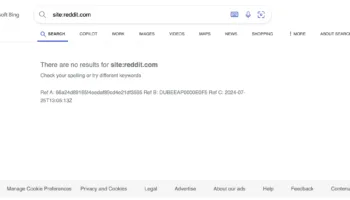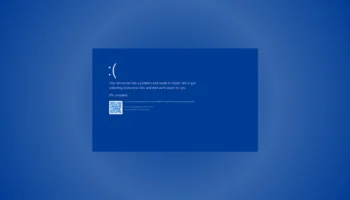Depuis son lancement il y a quelques semaines, le nouveau Bing alimenté par l’IA de Microsoft a été reçu avec un mélange d’amour et de scepticisme. Alors que certains utilisateurs ont passé d’innombrables heures à discuter avec elle, d’autres se sont méfiés de ses réponses. La société est même intervenue et a limité les réponses de Bing pour le garder sous contrôle. Cependant, une autre limitation du nouveau chatbot Bing alimenté par l’IA est que vous ne pouvez l’utiliser que sur le navigateur Microsoft Edge.
Si vous faites partie des personnes qui aiment (d’une manière ou d’une autre) Bing mais ne veulent pas utiliser Edge, vous avez de la chance. Il existe désormais un moyen pratique d’utiliser le nouveau Bing alimenté par l’IA sur tous les navigateurs de bureau. Ouvrez donc un nouvel onglet sur Google Chrome et commençons.
Avant de commencer à utiliser Bing Chat sur n’importe quel navigateur sur Windows ou Mac, il y a certaines conditions que nous devons remplir.
Conditions requises pour accéder à Bing alimenté par l’IA sur votre navigateur
Compte Microsoft
Puisque nous allons utiliser un service Microsoft, nous aurons besoin d’un compte Microsoft pour utiliser Bing AI. Heureusement, il est facile d’en créer un. Il suffit de se rendre sur la page Compte Microsoft et d’en créer un pour vous-même. Vous devez fournir quelques informations standard et vérifier votre adresse électronique, mais vous pouvez ensuite commencer à travailler.
Accès au nouveau Bing
Le nouveau chatbot Bing Chat est disponible en accès limité pour le moment. Vous devrez donc vous inscrire sur une liste d’attente pour y avoir accès. Bien que cela ne soit pas idéal, c’est actuellement le seul moyen de commencer à utiliser le nouveau Bing AI sur votre navigateur Web.
Une fois que vous avez créé un compte Microsoft, assurez-vous de vous connecter avec celui-ci. Ensuite, rendez-vous sur le site officiel de Microsoft Bing et cliquez sur le bouton « Rejoindre la liste d’attente ».
Extension Bing Chat pour tous les navigateurs
Cette dernière condition est également la plus importante pour utiliser le nouveau Bing sur tous vos navigateurs. On utilise une extension appelée « Bing for all browsers » qui permet cette fonction pratique. Pour terminer ces exigences, allez-y et téléchargez Bing for all browsers (Chrome et Firefox). Ceux qui recherchent un dépôt peuvent consulter la page Github.
Comment utiliser Bing alimenté part l’IA dans tout navigateur de bureau ?
Tout étant en place, commençons par configurer et utiliser le nouveau chatbot Bing AI sur des navigateurs autres que Microsoft Edge. Il suffit de suivre les étapes ci-dessous pour apprendre comment il fonctionne.
- Ouvrez un nouvel onglet sur votre navigateur et cliquez sur l’extension de navigateur Bing à côté de la barre d’adresse. Une fois qu’elle s’ouvre, cliquez sur le bouton « Open Bing Chat »
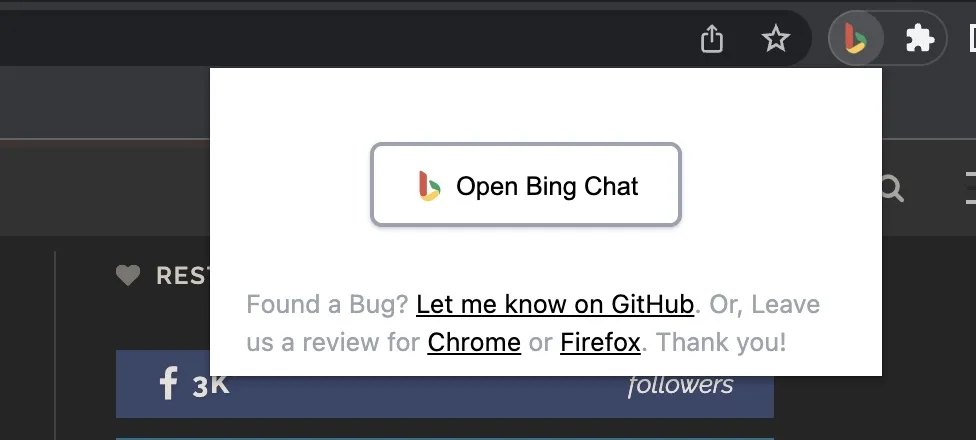
- Il y a de fortes chances que vous soyez déconnecté de votre compte Microsoft et que vous arriviez sur l’écran d’accueil de Microsoft Bing. Une fois là, cliquez sur le bouton « Connexion » en haut à droite
- Saisissez votre adresse électronique et votre mot de passe pour vous connecter. S’il vous est demandé de rester connecté, cliquez sur « Oui » sur l’écran suivant
- Une fois cela fait, fermez l’onglet Bing ouvert et cliquez sur l’extension et le bouton comme indiqué dans la première étape. Une fois que vous avez terminé, le mode Conversation de Bing s’ouvre et vous pouvez commencer
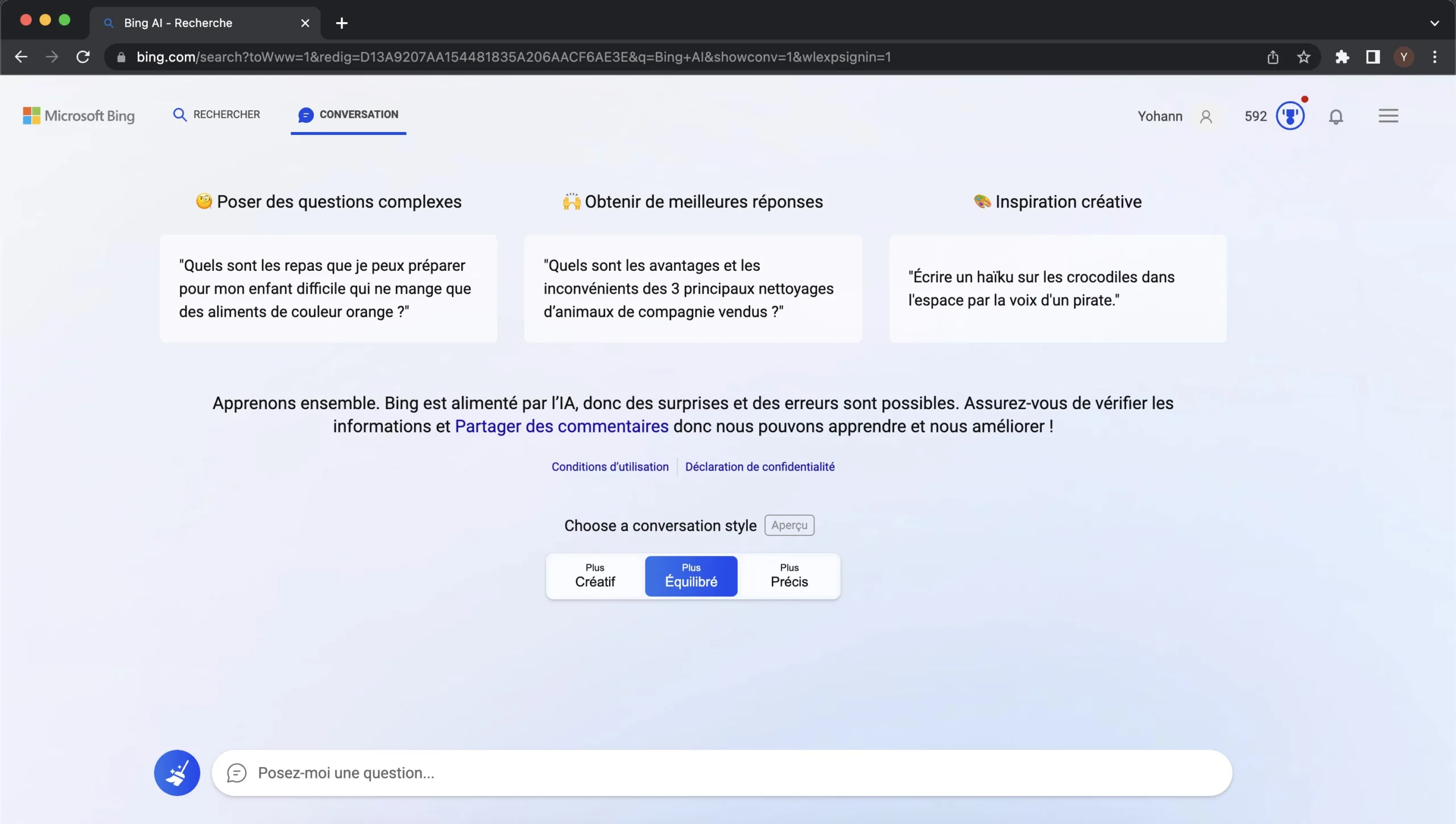
Comme mentionné plus haut, vous n’y aurez accès qu’une fois que vous aurez été autorisé par Microsoft. Pour ce faire, vous devrez vous inscrire, comme indiqué ci-dessus, puis attendre l’e-mail de confirmation. Cependant, ne vous inquiétez pas, car vous ne devriez pas avoir à l’attendre trop longtemps. Néanmoins, lorsque vous l’aurez reçu, vous pourrez suivre les étapes ci-dessus pour obtenir facilement Bing sur tous vos navigateurs.
J’espère que ce petit guide vous aidera à configurer la nouvelle IA de Microsoft Bing sur tous vos navigateurs, que ce soit sur macOS ou Windows.